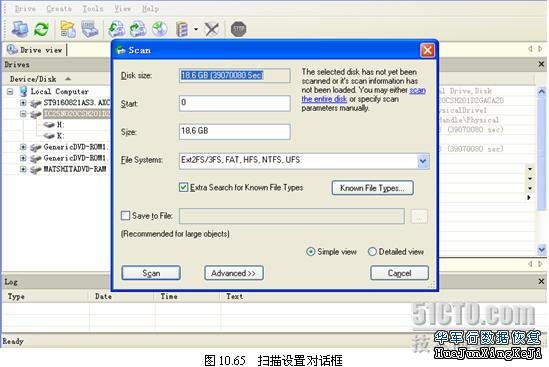R-Studio误分区后的恢复
2011-10-17 11:33:43 来源:技王数据恢复
R-Studio是一款功能比较强大的数据恢复软件,它的特点有如下几点:
1)支持FAT系列、NTFS系列、UFS系列、ExtX等文件系统。
2)参数设置非常灵活,使恢复人员可以根据不同的具体情况进行相应的设置,以最大可能地恢复数据。
3)支持远程恢复,可以通过网络恢复远程计算机中的数据。
4)支持分区丢失、格式化、误删除等情况下的数据恢复。
5)不只支持基本磁盘,还支持动态磁盘。
6)支持Raid恢复,可以恢复跨区卷、Raid0、Raid1及Raid5的数据。
R-Studio也可以象WinHex一样不依赖于磁盘主引导扇区的“55AA”有效签名标志对分区表进行识别并列举出各个分区。前面介绍Mhdd时曾经提到,当某个分区的引导扇区恰好处于坏道上,导致系统启动时因无法读取坏道上的信息而启动缓慢甚至无法进入系统时,可以使用Mhdd提供的“Switchmbr”命令清除主引导记录扇区的“55AA”标志,使操作系统将磁盘视为未初始化而不再检索其分区表,从而可以顺利地进入操作系统。然后,就可以利用R-Studio不依赖于“55AA”标志的特性恢复数据。
对于R-Studio的特性我们不再做更多的介绍,有兴趣的读者可以登陆www.tysjhf.com/qtzl/qt2/网站查看R-Studio帮助文件的译文。下面我们来使用它进行实际的恢复演示,读者对其有个基本的了解后,可以自行研究其强大的功能。
1.分区恢复
可以通过对整个磁盘的扫描,利用智能检索技术搜索到的数据来确定现存的和曾经存在过的分区以及它的文件系统格式。下面,我们以一个20GB容量的磁盘演示分区恢复的过程。
首先在磁盘上建立三个分区,并向其中拷入数据。运行R-Studio后,程序可以自动识别到硬盘,读取其分区表并列举出现存的分区。如图10.62所示。

我们用做实验的磁盘型号为IC25N020CSH201D2GACA20,R-Studio可以自动识别这个型号。选中该磁盘后,在右侧的窗口中会给出该磁盘的型号、在系统中的设备号以及容量等信息。
可以看到,该磁盘分为三个分区,第一个分区为FAT32文件系统,起始于31.5KB(63号扇区)的位置,大小为3.9GB;第二个分区为NTFS文件系统,起始于3.9GB的位置,大小为7.8GB;最后一个分区为FAT32文件系统,起始于11.7GB的位置,大小为6.9GB。双击列举出的一个逻辑磁盘,就可以遍历该文件系统并以目录树的形式显示其中的目录及文件。如图10.63所示,R-Studio列出了我们选择的第一个分区的数据。
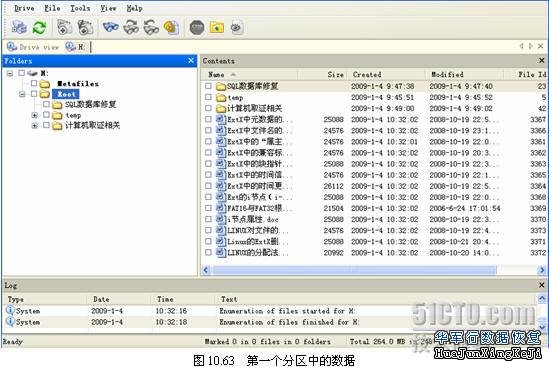
第一个目录为元数据文件目录,其中存放的是文件系统的管理数据,对于FAT32来讲,就是DBR及FAT表。Root为根目录,单击Root后,可以在右侧的窗口中显示出根目录下所有的目录及文件。
接下来,我们将硬盘中的分区删除后重新建立了两个分区,以制造分区被破坏的现场。然后开始恢复。
步骤1 扫描磁盘。要找到原来的分区,需要对整个磁盘进行扫描。因此,必须选择界面中的物理磁盘进行操作,而不能选择一个逻辑分区。
在磁盘上右击,然后在弹出的菜单中单击Scan(扫描),如图10.64所示。
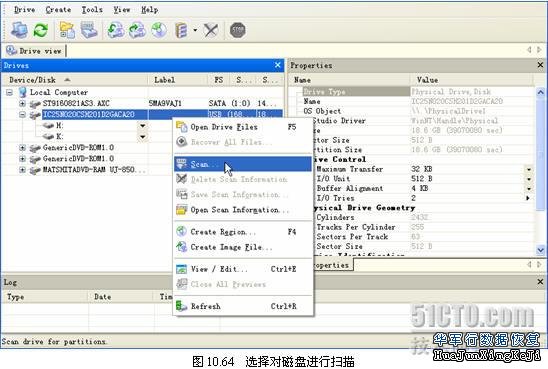
单击Scan后会弹出扫描设置对话框,如图10.65所示。